
Perangkat lunak ini akan menjaga driver Anda tetap aktif dan berjalan, sehingga menjaga Anda tetap aman dari kesalahan umum komputer dan kegagalan perangkat keras. Periksa semua driver Anda sekarang dalam 3 langkah mudah:
- Unduh DriverFix (file unduhan terverifikasi).
- Klik Mulai Pindai untuk menemukan semua driver yang bermasalah.
- Klik Perbarui Driver untuk mendapatkan versi baru dan menghindari kegagalan fungsi sistem.
- DriverFix telah diunduh oleh 0 pembaca bulan ini.
Kode kesalahan 0x803f8001 “Apakah Anda memiliki game atau aplikasi ini?” adalah pesan kesalahan yang muncul di Xbox One, Xbox One S atau di Windows. Pengguna telah melaporkan mendapatkan kesalahan ini setelah meninggalkan permainan yang mereka mainkan diam untuk sementara waktu.
Pada artikel ini, kami melihat beberapa metode pemecahan masalah yang dapat digunakan untuk memperbaiki masalah tersebut.
Bagaimana cara memperbaiki kode kesalahan 0x803F8001 'Apakah Anda memiliki game ini' di Xbox?
- Siklus daya Xbox Anda
- Periksa status Xbox Live
- Hard Reset Xbox Anda
- Bersihkan cache Windows Store (Windows 10)
- Coba Instal ulang game/aplikasi (Windows 10)
Solusi 1 – Menghidupkan kembali Xbox Anda
- Pasang konsol Xbox Anda.
- Sekarang, tekan dan tahan tombol daya selama 10-15 detik hingga konsol mati. Tombol power ditunjukkan pada gambar di bawah ini:
- Cabut Xbox. Tunggu sebentar.
- Pasang kembali dan hidupkan (tekan tombol Power).

Mudah-mudahan, ini akan menyelesaikan kesalahan 0x803f8001. Jika tidak, lanjutkan ke solusi berikutnya.
Solusi 2 – Periksa status Xbox Live
Terkadang alasan di balik kesalahan itu mungkin ada di layanan Xbox. Lakukan pemeriksaan status Xbox Live cepat untuk melihat apakah semua layanan aktif dan berjalan. Untuk memeriksa status Xbox live, klik tautan berikut: https://support.xbox.com/en-US/xbox-live-status
Idealnya, semua layanan harus memiliki tanda Centang dan "Normal" tertulis di sebelahnya.
Solusi 3 – Hard Reset Xbox Anda
Jika kedua solusi sebelumnya gagal menyelesaikan masalah Anda, Anda harus berusaha keras mengatur ulang Xbox Anda. Menyetel ulang konsol Anda dengan keras akan mengembalikan pengaturannya kembali ke default pabrik. Metode ini akan menyelesaikan kode kesalahan 0x803f8001.
Catatan: Sebelum Anda melanjutkan untuk melakukan hard reset Xbox Anda, pastikan Anda terhubung ke Xbox Live sehingga semua data dan pengaturan Anda disinkronkan dengannya. Jika ada tanggal Anda yang belum disinkronkan dan Anda tetap melanjutkan pengaturan ulang, Anda akan kehilangannya.
Untuk hard reset Xbox Anda, ikuti langkah-langkah berikut:
- Tekan tombol kiri pada panel navigasi.
- Dalam Tidak bisa yang terbuka, temukan Semua Pengaturan dan pilih dengan menekan A.
- Pergi ke Sistem > Info & Pembaruan Konsol.
- Pilih "Setel Ulang Konsol".
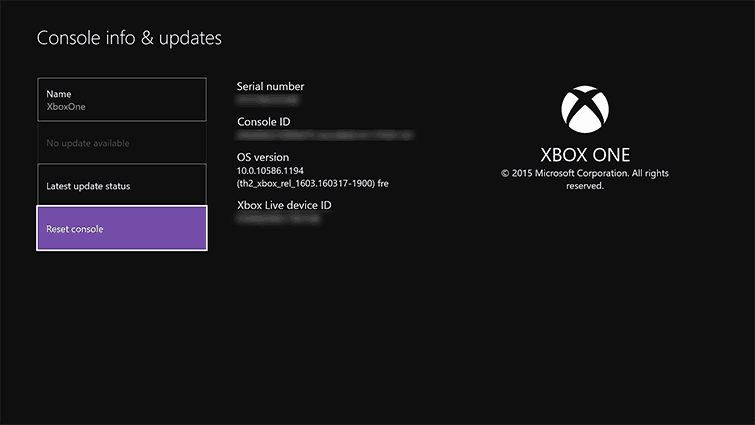
Ini hampir pasti akan menyelesaikan masalah Anda.
- BACA JUGA:Cara memperbaiki masalah layar kabur Xbox One
Bagaimana cara memperbaiki kode kesalahan 0x803F8001 di Windows?
Dengan beberapa pengguna, kode kesalahan 0x803F8001 juga muncul saat menggunakan Windows Store di komputer mereka. Ada dua solusi untuk masalah ini:
Solusi 1 – Bersihkan cache Windows Store
- Buka dialog Run dengan menekan Win + R.
- Ketik perintah: "wsreset.exe" di dialog Run dan tekan Enter.
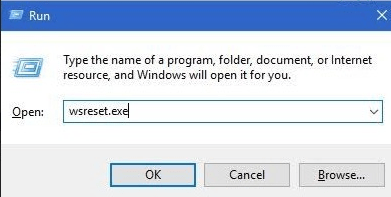
Setelah sistem mengonfirmasi bahwa cache telah dihapus, mulai ulang PC Anda. Semoga, ini akan menyelesaikan masalah Anda. Jika kode kesalahan 0x803f8001 tetap ada, lanjutkan ke solusi berikutnya.
Solusi 2 – Coba Instal ulang game/aplikasi
Sebelum menginstal ulang aplikasi, Anda dapat mencoba dan menyelesaikan masalah dengan membersihkan cache dari aplikasi terlebih dahulu. Cache yang disimpan dapat menyebabkan masalah dan kesalahan, jadi kami membutuhkan Anda untuk menghapus cache aplikasi. Berikut cara melakukannya di Windows 10:
- Buka Pengaturan.
- Pilih Aplikasi.
- Arahkan ke aplikasi yang menyebabkan Anda kesulitan.
- Klik kanan dan buka Opsi Lanjutan.
- Klik Setel Ulang.
Menghapus instalan aplikasi/game yang menimbulkan kesalahan, lalu menginstal ulang dapat membantu menyelesaikan masalah. Ikuti langkah ini:
- tekan Windows + S kunci untuk membuka kotak pencarian Windows.
- Ketik nama aplikasi yang menyebabkan kesalahan dan tekan Memasukkan.
- Klik kanan pada aplikasi dan klik "Copot". Tunggu proses untuk melanjutkan.
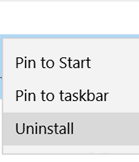
- Buka Toko Windows. Ketik nama aplikasi dan tekan Enter.
- Pilih "Instal" untuk menginstal aplikasi lagi. Ikuti petunjuk di layar.
Demikian artikel ini dapat kami simpulkan. Jika Anda memiliki pertanyaan atau saran tambahan, jangan ragu untuk memberi tahu kami di bagian komentar di bawah. Juga, jika Anda terganggu oleh kesalahan untuk waktu yang lama, pertimbangkan untuk mengirim tiket laporan ke Microsoft.
CERITA TERKAIT YANG PERLU ANDA LIHAT:
- Inilah cara memperbaiki kesalahan Xbox One S yang sering terjadi
- Perbaiki: "Jaringan Anda berada di belakang NAT yang dibatasi port" Xbox One
- Fitur Xbox One Game Gifting segera hadir di Xbox One Store
![Akun pengguna saat ini dinonaktifkan dan tidak dapat digunakan [Fix]](/f/a40f2d3712532b3ed0c100a8bbad4962.jpg?width=300&height=460)

